यह लेख आपको यह समझने में मदद करेगा कि सिम्बियन पर प्रोग्राम कैसे स्थापित करें।
आलेख प्रोग्राम को कैसे स्थापित करें के लिए कई विकल्पों का वर्णन करता है ओएस सिम्बियन, Nokia स्मार्टफ़ोन पर जो चलते हैं ओएस सिम्बियन.
मोबाइल उपकरणों के लिए सिम्बियन ओएस को संगत अनुप्रयोगों की स्थापना के लिए अनुकूलित किया गया है। आपको यह जानने की जरूरत है कि क्या यह प्रोग्राम उस मोबाइल डिवाइस के लिए उपयुक्त है जिस पर आप खोलना चाहते हैं, इसके लिए आपको यह जानना होगा कि कौन सा संस्करण ऑपरेटिंग सिस्टम.
आपको स्मार्टफोन ब्राउज़र खोलने की जरूरत है, उस साइट पर जाएं जिसमें आपके पसंद के एप्लिकेशन हैं। अक्सर उन्हें स्मार्टफोन ऑपरेटिंग सिस्टम के संस्करण के अनुसार क्रमबद्ध किया जाता है। यदि आपको याद नहीं है या पता नहीं है कि आपके स्मार्टफोन में कौन सा सिस्टम स्थापित है, तो निर्माता की आधिकारिक वेबसाइट पर जाएं, उस पर आपको सिम्बियन ओएस का अपना संस्करण मिल जाएगा।
आपको अपने स्मार्टफोन के लिए एप्लिकेशन का प्रकार चुनना होगा। इस विभिन्न कार्यक्रमफ़ाइल प्रबंधन, सेटिंग्स, ब्राउज़र, संदेशवाहक, विभिन्न पाठ संपादकों आदि के लिए। फाइलों को डाउनलोड करना शुरू करें, यह सलाह दी जाती है कि इंस्टॉलेशन शुरू करने से पहले वायरस के खतरे के लिए फाइलों की जांच कर लें।
एप्लिकेशन इंस्टॉल करने के लिए, उस फ़ोल्डर को खोलें जहां इंटरनेट से फ़ाइलें डाउनलोड की जाती हैं। स्थापना फ़ाइल पर क्लिक करके स्थापना प्रारंभ करें। शायद स्मार्टफोन की सुरक्षा प्रणाली नए एप्लिकेशन की कसम खाएगी।
यदि आपके स्मार्टफोन में इंटरनेट नहीं है, तो अपने व्यक्तिगत कंप्यूटर पर एक ब्राउज़र लॉन्च करें, एक वेबसाइट खोलें जिसमें आवश्यक एप्लिकेशन हों, उन्हें अपने पीसी पर डाउनलोड करें और वायरस की जांच करना सुनिश्चित करें।
डेटा का आदान-प्रदान करने के लिए, USB केबल का उपयोग करके अपने स्मार्टफ़ोन को कंप्यूटर से कनेक्ट करें, आप ब्लूटूथ कनेक्शन का उपयोग करके इंस्टॉलेशन फ़ाइलों की प्रतिलिपि भी बना सकते हैं।
स्मार्टफोन से पीसी को डिस्कनेक्ट करके और इंस्टॉलेशन फाइलों वाले फोल्डर को खोलकर इंस्टॉलेशन करें। कृपया ध्यान दें कि सभी एप्लिकेशन आपके सिम्बियन संस्करण के साथ संगत नहीं हैं; हो सकता है कि वे स्मार्टफोन पर ठीक से काम न करें।
ऐसे डाउनलोडिंग एप्लिकेशन का उपयोग न करना बेहतर है, जिन्हें कम नंबर पर एसएमएस संदेश भेजने की आवश्यकता होती है।
सिम्बियन प्रोग्राम जो हमारी वेबसाइट या अन्य इंटरनेट संसाधनों पर पाए जा सकते हैं, उनका विस्तार है * .sis, साथ ही साथ * .sisx... केवल इस एक्सटेंशन के साथ सिम्बियन प्रोग्राम को सिम्बियन ओएस पर चलने वाले स्मार्टफोन पर डाउनलोड और इंस्टॉल किया जा सकता है। सिम्बियन द्वारा स्थापित किया जाने वाला प्रोग्राम किसी भी संग्रह में एन्क्रिप्ट नहीं किया जाना चाहिए, इसलिए यह स्थापित करने में विफल हो जाएगा।
प्रोग्राम इंस्टॉल करते समय उन कार्यक्रमों में समस्या हो सकती है जिनमें हस्ताक्षर नहीं हैं... कार्यक्रम पर हस्ताक्षर करने के लिए, आपको फाइलों पर हस्ताक्षर करने के लिए अपना प्रमाण पत्र प्राप्त करने की आवश्यकता है, समस्या यह है कि प्रमाण पत्र जारी करना बंद कर दिया गया है। इस समस्या को हल करने का एक ही तरीका है, सिम्बियन स्मार्टफोन को अनलॉक करना, अनलॉकिंग ऑपरेशन के बाद आपको प्रोग्राम इंस्टॉल करने में कोई समस्या नहीं होगी।
सिम्बियन स्थापना विकल्प
विकल्प संख्या 1यह सुरक्षित है और सरल.
1. डाउनलोड करें कार्यक्रमोंसिम्बियन के लिए व्यक्तिगत कंप्यूटर पर;
2. Nokia PC Suite एप्लिकेशन को एक विशेष डिस्क से व्यक्तिगत कंप्यूटर पर डाउनलोड या इंस्टॉल करें;
3. Ovi सुइट मोड में USB के माध्यम से एक पर्सनल कंप्यूटर कनेक्ट करें;
4. Nokia PC Suite को पर्सनल कंप्यूटर से कनेक्ट करें;
5. हम नोकिया पीसी सूट के माध्यम से स्मार्टफोन को पर्सनल कंप्यूटर से जोड़ने की प्रतीक्षा कर रहे हैं;
6. हम डाउनलोड किए गए कार्यक्रमों की तलाश कर रहे हैं और उन्हें एक डबल क्लिक के साथ खोलते हैं;
7. एक पुष्टिकरण विंडो खुलेगी। अपने स्मार्टफोन में *** इंस्टॉल करें?", दबाएँ" हां";
8. जैसे ही प्रोग्राम को स्मार्टफोन में ट्रांसफर किया जाता है, a ये संदेश"डिवाइस पर इंस्टॉलेशन समाप्त करें";
9. कार्यक्रम की स्थापना से सहमत हैं;
विकल्प संख्या 2आसान और सरल तरीका।
1. व्यक्तिगत कंप्यूटर पर प्रोग्राम डाउनलोड करें;
2. डाउनलोड करें, यदि नहीं, तो Nokia PC Suite प्रोग्राम को इंस्टाल करें;
3. हम USB के माध्यम से एक पर्सनल कंप्यूटर को कनेक्ट करते हैं;
4. हम Nokia PC Suite को कनेक्ट करते हैं और पथ का अनुसरण करते हैं: फ़ाइल प्रबंधक ---> मेमोरी कार्ड (ई :) ---> इंस्टॉल;
5. इस रास्ते पर हम एक्सटेंशन वाले प्रोग्राम डालते हैं * .sisया * .sisx;
6. प्रोग्राम को स्थानांतरित करने के बाद, पीसी से फोन को डिस्कनेक्ट करें;
7. स्मार्टफोन पर पथ खोलें: मेनू ----> टूल्स ---> एप्लीकेशन मैनेजर;
8. एक प्रोग्राम होना चाहिए जिसे हमने पीसी के माध्यम से स्थानांतरित किया, उस पर क्लिक करें;
9. प्रश्नों के साथ विंडोज़ दिखाई देगी, हर बात से सहमतऔर आगे बढ़ो;
10. एक विंडो खुलेगी जहां आपको चयन करना होगा, प्रोग्राम कहाँ स्थापित करें, चुनें और जारी रखें;
11. स्थापना प्रक्रिया सक्रिय है, आपको स्थापना के अंत तक प्रतीक्षा करने की आवश्यकता है;
12. यह सब फोन पर प्रोग्राम्स के इंस्टालेशन को पूरा करता है।
विकल्प संख्या 3बस और नोकिया पीसी सूट के बिना.
1. अपने पर्सनल कंप्यूटर पर सिम्बियन प्रोग्राम डाउनलोड करें;
2. फोन को पीसी से कनेक्ट करें यूएसबी केबल, आप कार्ड रीडर के माध्यम से कनेक्टेड मेमोरी कार्ड का उपयोग कर सकते हैं;
3. मेमोरी कार्ड पर एक नया फ़ोल्डर बनाएं, आप किसी भी नाम (उदाहरण के लिए: सॉफ्ट) मेमोरी कार्ड का उपयोग कर सकते हैं।
4. मेमोरी कार्ड पर बनाए गए सॉफ्ट फोल्डर में सभी सिम्बियन प्रोग्राम को पर्सनल कंप्यूटर से कॉपी करें;
5. मेमोरी कार्ड को कंप्यूटर से डिस्कनेक्ट करें;
6. स्मार्टफोन में पथ का अनुसरण करें: फाइल मैनेजर (फाइलें) ---> मेमोरी कार्ड (ई :) --->डाउनलोड किए गए प्रोग्राम के साथ सॉफ्ट फ़ोल्डर ढूंढें;
7. फ़ोल्डर खोलें और इंस्टॉल करने के लिए प्रोग्राम पर क्लिक करें;
8. सभी प्रश्नों के लिए विंडोज प्रश्नों के साथ दिखाई देगा स्वीकार करें एवं आगे बढ़ेंस्थापना;
10. इन जोड़तोड़ के बाद, निर्दिष्ट स्थान पर कार्यक्रमों की स्थापना शुरू हो जाएगी;
11.सभी कार्यक्रम स्थापित हैफोन पर।
इस लेख से, आपने कई विकल्प सीखे हैं। पर प्रोग्राम स्थापित करनास्मार्टफोन ओएस सिम्बियन... सिम्बियन पर प्रोग्राम इंस्टॉल करने के लिए उपयुक्त विधि चुनने के बाद, आप एक्सटेंशन के साथ कोई भी प्रोग्राम इंस्टॉल कर सकते हैं * .sisया * .sisxअपने स्मार्टफोन को।
प्रत्येक विंडोज फोन उपयोगकर्ता जल्द या बाद में खाली डिस्क स्थान की कमी की समस्या का सामना करता है और पूछता है कि इसे कैसे बढ़ाया जाए। माइक्रो-एसडी कार्ड बचाव में आते हैं, उनके लिए धन्यवाद आप अपने स्मार्टफोन की मेमोरी को काफी बढ़ा सकते हैं, और आप अपने पसंदीदा गीतों का पूरी तरह से आनंद ले सकते हैं या असीमित संख्या में फ़ोटो और वीडियो ले सकते हैं। आप मानचित्र का उपयोग न केवल फ़ाइल संग्रहण के रूप में कर सकते हैं, बल्कि इसकी सहायता से आप अपनी पसंद का एप्लिकेशन या एक रोमांचक गेम इंस्टॉल कर सकते हैं। यह माइक्रो-एसडी का उपयोग करने के इस विकल्प के बारे में है जिस पर हमारे लेख में चर्चा की जाएगी।
यदि आप "बाजार" में जा सकते हैं और दो क्लिक में गेम या एप्लिकेशन के मालिक बन सकते हैं तो आपको मानचित्र का उपयोग करने की आवश्यकता क्यों है! लेकिन, अफसोस, हकीकत में सब कुछ इतना सहज नहीं है। विधि केवल आधिकारिक * .xap फ़ाइलों के लिए लागू है। बड़ी फ़ाइलों को सीधे स्मार्टफ़ोन पर डाउनलोड करते समय, कुछ कठिनाइयाँ उत्पन्न हो सकती हैं। अगर कोई सामान्य उच्च गति इंटरनेटऔर एक ही वॉल्यूम को पीसी पर अपलोड करने में कोई समस्या नहीं होगी।
इस पद्धति का उपयोग उन सभी उपयोगकर्ताओं द्वारा किया जा सकता है जिनके फोन माइक्रो-एसडी मेमोरी कार्ड के लिए स्लॉट से लैस हैं: नोकिया लूमिया (820, 720, 620, 520, आदि), सैमसंग एटीआईवी एस, एचटीएस 8 एस। सबसे पहले आपको "बाजार" में एक गेम या एप्लिकेशन के साथ एक फाइल ढूंढनी होगी जिसे उपयोगकर्ता अपने स्मार्टफोन पर इंस्टॉल करना चाहता है।

आइए एक खेल को एक उदाहरण के रूप में लेते हैं।
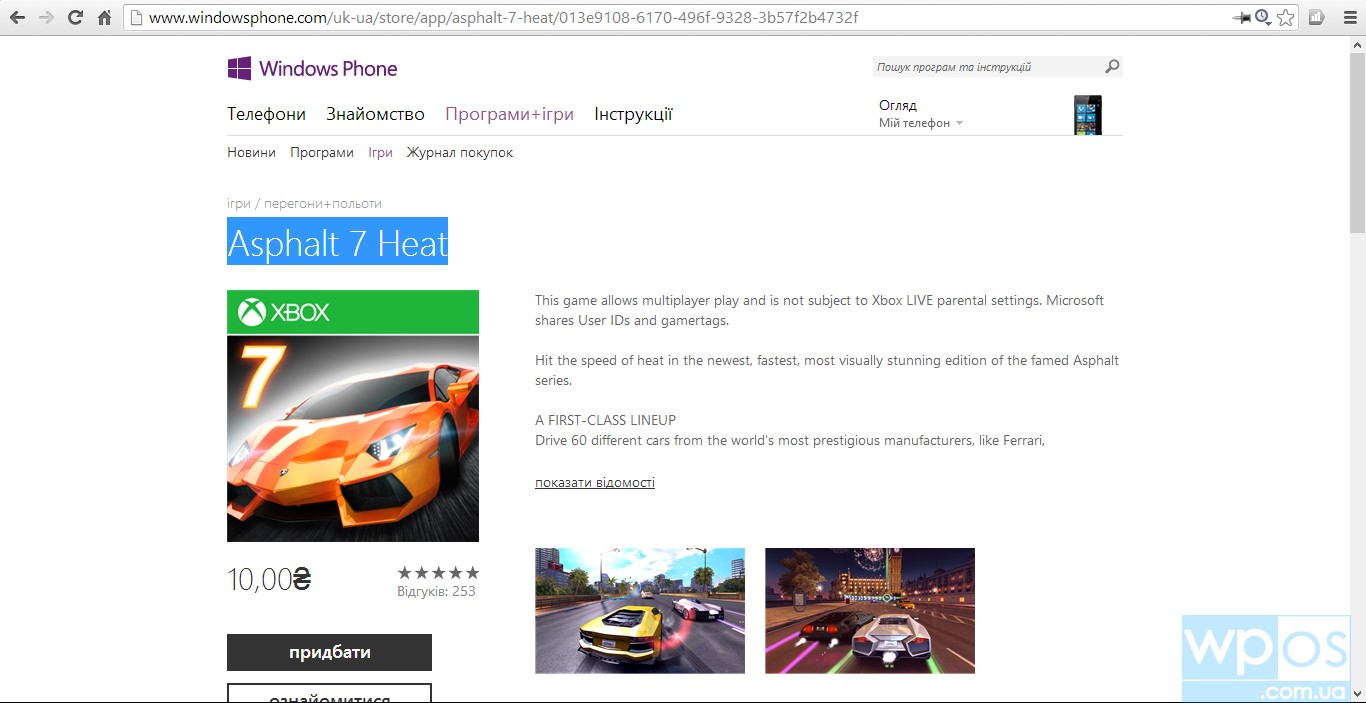
प्रत्येक एप्लिकेशन या गेम के पृष्ठ के निचले भाग में एक लिंक होता है "मैन्युअल रूप से डाउनलोड और इंस्टॉल करें" (मैं इसे मैन्युअल रूप से इंस्टॉल और इंस्टॉल करूंगा)। जिस पर क्लिक करने के बाद *.xap फाइल को पीसी में डाउनलोड करने की प्रक्रिया शुरू हो जाती है।

फिर फोन को कंप्यूटर से कनेक्ट करना होगा। इसके लिए एक यूएसबी केबल का इस्तेमाल किया जाता है। हमारे द्वारा डाउनलोड की गई फ़ाइल को माइक्रो-एसडी में कॉपी करें डामर-7-गर्मी।xap... इसे रूट डायरेक्टरी में कॉपी किया जाना चाहिए, अन्यथा फोन नहीं मिलेगा।
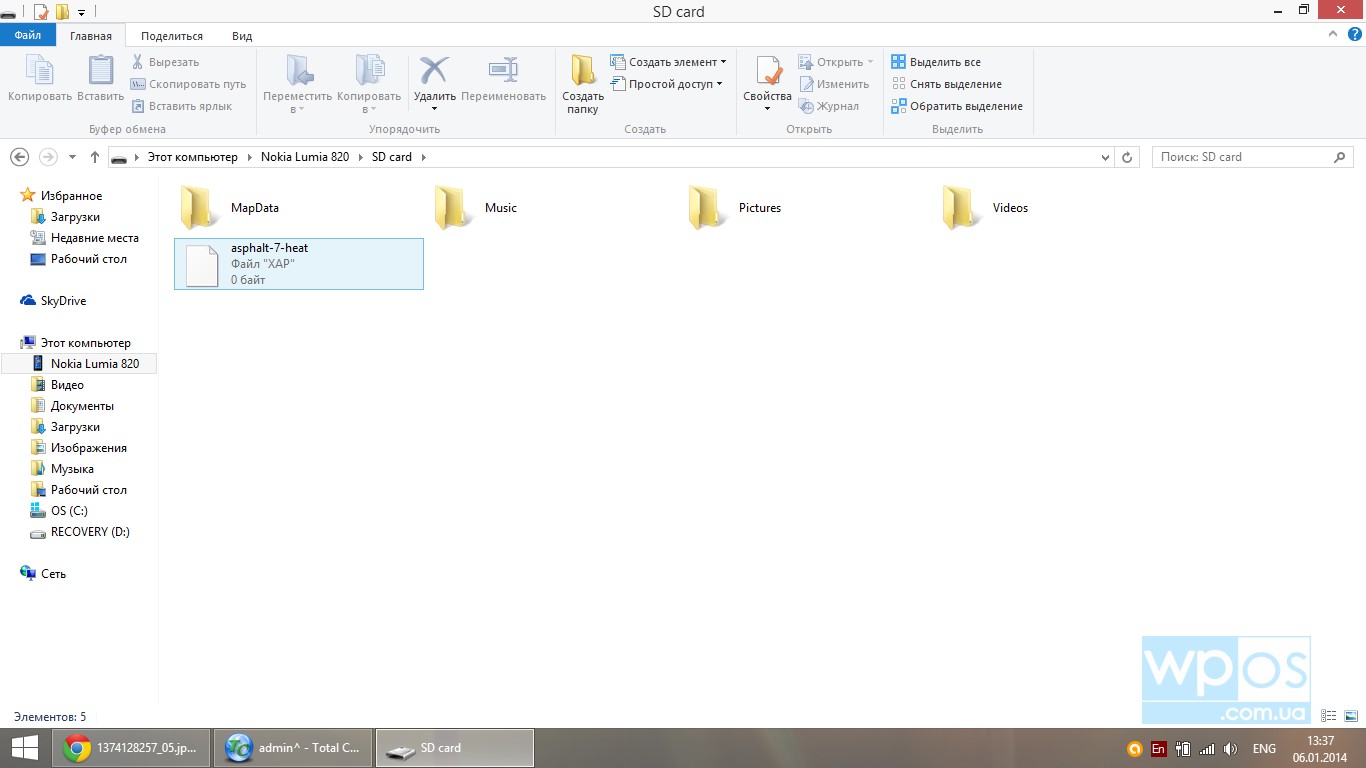
प्रतिलिपि पूर्ण होने के बाद, डिवाइस को पीसी से डिस्कनेक्ट करें। इसके बाद, आपको अपने स्मार्टफोन को पुनरारंभ करने की आवश्यकता है, अन्यथा मार्केट गेम नहीं देखेगा। स्मार्टफोन चालू करने के बाद, आपको "बाजार" पर जाने और नए आइटम "एसडी-कार्ड" का चयन करने की आवश्यकता है। इसमें वह फाइल होगी जो पीसी से कॉपी की गई थी। अगला, आपको स्थापना के लिए फ़ाइलों को चिह्नित करना चाहिए, और फिर "इंस्टॉल करें" पर क्लिक करना चाहिए। समाप्त होने पर, फ़ाइल आपके स्मार्टफ़ोन पर xBox गेम्स सेक्शन में दिखाई देगी।
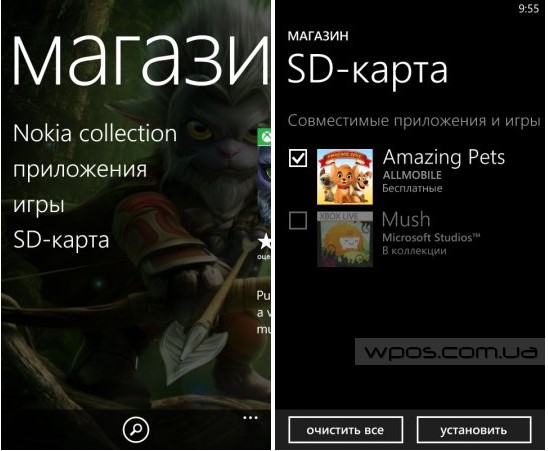
स्थापना विफल रही:एप्लिकेशन इंस्टॉल नहीं किया जा सकता है। प्रमाणीकरण विफल होना।- यह संदेश अक्सर नए सिम्बियन ^ 3 प्लेटफॉर्म (उदाहरण के लिए, नोकिया एन 8) के फोन पर देखा जा सकता है, जब किसी ऐसे एप्लिकेशन को इंस्टॉल किया जाता है जो किसी प्रमाणपत्र के साथ हस्ताक्षरित नहीं है या अमान्य प्रमाणपत्र के साथ हस्ताक्षरित है।
23 जून, 2011 से, उन प्रमाणपत्रों पर प्रतिबंध लगा दिया गया है जो हैकिंग फोन की अनुमति नहीं देते हैं, और इन प्रमाणपत्रों का उपयोग अधिकांश अनुप्रयोगों पर हस्ताक्षर करने और स्थापित करने के लिए नहीं किया जा सकता है। नोकिया ने स्पूफिंग के माध्यम से हैकिंग को रोकने के लिए एकमात्र संभव तरीका चुना मूल प्रमाणपत्रउन पर यह प्रतिबंध लगाकर। यानी 23 जून से पहले सर्टिफिकेट हासिल करने वाले भाग्यशाली लोग किसी बात की चिंता नहीं कर सकते थे, लेकिन बाकी सभी के लिए कठिन समय था, क्योंकि बिना सर्टिफिकेट के स्मार्टफोन को हैक करना फ्लैशिंग से ही किया जा सकता था। हालांकि, 13 सितंबर, 2011 को, बिना प्रमाण पत्र के हैकिंग का एक तरीका पाया गया, जो अपनी अद्भुत सादगी और प्रतिभा के लिए उल्लेखनीय है। विधि के रचयिता एलेक्जेंडर अक . हैं आईएएल... विधि DrWeb से मोबाइल एंटीवायरस का उपयोग करके संगरोध फ़ाइलों को पुनर्स्थापित करने की क्षमता पर आधारित है।
तो, वास्तविक प्रक्रिया
हमें स्मार्टफोन के ई या एफ ड्राइव पर स्थित निजी फ़ोल्डर तक पहुंच की आवश्यकता है। ऐसा करने का सबसे आसान तरीका है अपने स्मार्टफोन को स्टोरेज मोड में पीसी से कनेक्ट करना:
आप कार्ड रीडर या किसी अन्य फोन का भी उपयोग कर सकते हैं, जिसकी निजी फ़ोल्डर तक पहुंच होगी।
यदि स्मार्टफोन में मेमोरी कार्ड को ड्राइव E के रूप में निर्दिष्ट किया गया है, तो फ़ोल्डर्स के मर्ज की पुष्टि करते हुए, क्वारेंटाइन_फॉर_डिस्क_ई.ज़िप संग्रह (7Kb) को मेमोरी कार्ड के रूट पर डाउनलोड और अनपैक करें। यदि स्मार्टफोन में मेमोरी कार्ड डिस्क F के रूप में प्रदर्शित होता है, तो आपको क्वारंटाइन_फॉर_डिस्क_F.zip (7Kb) संग्रह को भी मेमोरी कार्ड के रूट पर डाउनलोड और अनपैक करना होगा:
अगला कदम डॉ.वेब मोबाइल एंटी-वायरस स्थापित करना है। ऐसा करने के लिए, इंस्टॉलेशन फ़ाइल डाउनलोड करें और एंटीवायरस की स्थापना चलाएँ। एंटीवायरस को उस डिस्क पर सख्ती से स्थापित किया जाना चाहिए जिस पर क्वारंटाइन फ़ाइलें पहले अनपैक की गई थीं। यही है, यदि ड्राइव ई को क्वारंटाइन फ़ाइलों को अनपैक करने के लिए चुना गया था, तो एंटीवायरस को ड्राइव ई पर भी स्थापित किया जाना चाहिए:
तो, एंटीवायरस की स्थापना पूर्ण हो गई है। हम कार्यक्रम शुरू करते हैं। गुम कुंजी फ़ाइल के बारे में एक सूचना दिखाई देगी। यहां हमारे पास दो तरीके हैं: आप इंटरप्ट बटन पर क्लिक कर सकते हैं और प्रोग्राम के कार्यों (एक बार उपयोग के लिए सुविधाजनक) तक पहुंच प्राप्त कर सकते हैं, या प्रोग्राम की कार्यक्षमता से परिचित होने के लिए डेमो कुंजी प्राप्त कर सकते हैं। डेमो कुंजी प्राप्त करने के लिए, कुंजी प्राप्त करें क्लिक करें ...::
फिर कार्य -> डेमो कुंजी:
सभी फ़ील्ड भरें और ओके पर क्लिक करें ::
इंटरनेट तक पहुंच बिंदु चुनना:
प्रोग्राम डेमो कुंजी को डाउनलोड और सक्रिय करेगा। बंद करें क्लिक करें:
अब हमें क्वारंटाइन फाइलों को पुनर्स्थापित करने की जरूरत है। ऐसा करने के लिए, प्रोग्राम में चयन करें कार्य -> संगरोध... क्वारंटाइन की गई फाइलों की एक सूची दिखाई देगी, उनमें से तीन होनी चाहिए:
हम चुनते हैं कार्य -> सभी का चयन करें, और फिर कार्य -> पुनर्स्थापित:
पुनर्प्राप्ति प्रक्रिया में कुछ सेकंड लगते हैं। बहाली के बाद सूची में एक भी क्वारंटाइन फाइल नहीं रहनी चाहिए:
यह है कार्यक्रम का मिशन डॉवेबपूरा किया गया है और हटाया जा सकता है (यदि आप इसे मोबाइल एंटीवायरस के रूप में उपयोग करने की योजना नहीं बनाते हैं)।
फोन मेमोरी (ड्राइव सी) में ROMPatcher + Lite स्थापित करें:
हम कार्यक्रम शुरू करते हैं। यह दो पैच प्रदर्शित करता है: सर्वर RP + और Open4All स्थापित करें। ये पैच हमें क्या देते हैं? Open4All पैच स्मार्टफोन के सभी डिस्क (Z ड्राइव को छोड़कर, जो कि ROM है, यानी केवल पढ़ने के लिए) पर निजी और Sys फ़ोल्डरों तक पूर्ण पहुंच खोलता है। इंस्टाल सर्वर आरपी + पैच आपको अहस्ताक्षरित एप्लिकेशन इंस्टॉल करने की अनुमति देता है। हम Open4All पैच का उपयोग करके पूर्ण एक्सेस खोलते हैं और इसे ऑटोरन में डालते हैं। हम इंस्टाल सर्वर आरपी + पैच के साथ एक समान प्रक्रिया करते हैं और स्मार्टफोन को रिबूट करते हैं। बस इतना ही - स्मार्टफोन जेलब्रेक हो गया है, आप अहस्ताक्षरित एप्लिकेशन इंस्टॉल कर सकते हैं। किसी और के प्रमाण पत्र द्वारा हस्ताक्षरित एप्लिकेशन इंस्टॉल नहीं किए जाएंगे!
संभावित समस्याएं और उन्हें ठीक करने के तरीके
यदि इंस्टाल सर्वर आरपी + पैच लागू नहीं होता है (हरे चेकमार्क के बजाय, एक लाल क्रॉस जलाया जाता है), तो आपको यह करना होगा:
1) अपने स्मार्टफोन मॉडल के अनुरूप installserver.exe डाउनलोड करें;
2) installserver.exe फ़ाइल को फ़ोल्डर में ले जाएँ सी: \ Sys \ बिनआपका स्मार्टफोन;
3) इंस्टॉल सर्वर आरपी + पैच को अक्षम करें, क्योंकि installserver.exe और पैच के एक साथ उपयोग को बाहर रखा गया है - एप्लिकेशन इंस्टॉल करते समय एक त्रुटि दिखाई देगी फ़ाइल क्षतिग्रस्त है;
4) डिवाइस को रिबूट करें।
ऐसी स्थिति उत्पन्न हो सकती है जब स्थापना के बाद ROMPatcher + लाइटकार्यक्रम शुरू होता है, लेकिन पैच प्रदर्शित नहीं होते हैं:
इस मामले में, यह आवश्यक है:
1) फ़ाइल हटाएं सी: /सिस्टम/डेटा/RPPlus.dat:
2) कार्यक्रम दर्ज करें।
यदि उसके बाद पैच प्रदर्शित नहीं होते हैं, तो आपको RP_Patches.zip संग्रह (2Kb) डाउनलोड करना होगा और पैच को इसमें अनपैक करना होगा सी: \ पैच.
ऐसा हो सकता है कि ROMPatcher + लॉन्च करने के बाद, यह एक लापता ड्राइवर के बारे में एक त्रुटि देगा:
इसका मतलब है कि क्वारंटाइन से फ़ाइलें पुनर्स्थापित नहीं की गईं। इस मामले में, आपको क्वारंटाइन फ़ाइलों को फिर से खोलना होगा और डॉ.वेब का उपयोग करके उन्हें पुनर्स्थापित करना होगा।
निष्कर्ष
अद्भुत सादगी इस पद्धति को वास्तव में लोकप्रिय बनाती है। अब आपको प्रमाणपत्र या संशोधित फर्मवेयर देखने की आवश्यकता नहीं है, पूरी हैकिंग प्रक्रिया में लगभग 10 मिनट लगते हैं। इसके अलावा, प्रक्रिया बिल्कुल सुरक्षित है और वारंटी को रद्द नहीं करती है। नुकसान में स्मार्टफोन को प्रारूपित करने के बाद प्रक्रिया की पुनरावृत्ति शामिल है। हालांकि, संशोधित फर्मवेयर को छोड़कर पिछले सभी तरीकों में एक ही खामी थी। ताकि इस पलछोड़ा जा सकता है। आपको कामयाबी मिले।
अच्छी खबर: Nokia N900 के लिए पहले से ही बहुत सारे अनुप्रयोग हैं, जिनमें से कुछ पहले कभी संचारकों के लिए जारी नहीं किए गए हैं (N900 एक संचारक नहीं है, लेकिन यह समान दिखता है)। Nokia N900 के सभी प्रोग्राम अब मुफ़्त हैं, क्योंकि वे Maemo समुदाय द्वारा बनाए गए हैं। और अगर सशुल्क ऐप्स हैं, तो वे असली हत्यारे ऐप्स होंगे, $ 999 के लिए कोई हीरा नहीं!
बुरी खबर: आपका पसंदीदा सॉफ्टवेयर जो आपने विंडोज मोबाइल के साथ इस्तेमाल किया है वह नहीं है और सबसे अधिक संभावना नहीं होगी। सिम्बियन के लिए सॉफ्टवेयर के साथ स्थिति बिल्कुल वैसी ही है (हालांकि, अधिक उम्मीदें हैं कि सब कुछ काम करेगा)। जावा अभी तक शुरू नहीं किया जा सकता है - तरीके हैं, लेकिन वे नाक के माध्यम से दांत निकालने के समान हैं; समुदाय इसे संभव बनाने के लिए संघर्ष कर रहा है।
तो, चलिए निर्देश देना शुरू करते हैं। आपके Nokia N900 में सॉफ़्टवेयर रिपॉजिटरी से इंस्टॉल किया गया है। तो लिनक्स उपयोगकर्ता तुरंत अपने पसंदीदा एपीटी-गेट को तेज कर सकते हैं। हालांकि, अगर आप नहीं जानते कि यह क्या है, तो परेशान न हों। Maemo डेवलपर्स ने एप्लिकेशन मैनेजर नामक एक प्रोग्राम बनाया है, जिसमें एक ग्राफिकल इंटरफ़ेस है जो आपको कुछ ही क्लिक में एप्लिकेशन इंस्टॉल करने की अनुमति देता है।
शुरू से ही, आपके पास बहुत अधिक एप्लिकेशन उपलब्ध नहीं होंगे - केवल वे एप्लिकेशन जो Nokia एप्लिकेशन रिपॉजिटरी से प्राप्त होते हैं, अर्थात वे जिनके लिए कंपनी प्रतिज्ञा करती है।
हालांकि, इनमें कई दिलचस्प बातें भी हैं। सबसे पहले, बाउंस इवोल्यूशन (एक महान गेम जिसमें आप एक झुकाव सेंसर का उपयोग करके गेंद को नियंत्रित करते हैं) जैसे ऐप को इंस्टॉल करने का प्रयास करें। बस उस पर क्लिक करें और फिर "जारी रखें" बटन पर क्लिक करें। कार्यक्रम को काम के लिए आवश्यक सभी पुस्तकालयों के साथ भंडार से ही डाउनलोड किया जाएगा और स्थापित किया जाएगा। अब आप इसे एप्लिकेशन मैनेजर के समान मेनू में पा सकते हैं, या डेस्कटॉप पर शॉर्टकट डाल सकते हैं। काश, इस रिपॉजिटरी में एप्लिकेशन का सेट अद्भुत नहीं होता। कई दिलचस्प कार्यक्रमों और अनुप्रयोगों को अभी तक कंपनी द्वारा अनुमोदित नहीं किया गया है, इसके कठोर परीक्षकों द्वारा परीक्षण नहीं किया गया है। वे Maemo-Extras रिपॉजिटरी में स्थित हैं। Maemo-Extras-Testing और Maemo-Extras-Devel रिपॉजिटरी भी हैं। वे, तदनुसार, "पॉलिश" की डिग्री में भिन्न होते हैं सॉफ्टवेयर... जबकि पहले भंडार में मैमो समुदाय द्वारा अनुमोदित उच्च-गुणवत्ता वाले एप्लिकेशन शामिल हैं, डेवेल में आमतौर पर ब्लीडिंग एज के रूप में जाना जाता है - अभी भी केवल विकसित और पूरी तरह से परीक्षण किए गए एप्लिकेशन नहीं हैं। लेकिन सबसे दिलचस्प हैं।
किस रिपॉजिटरी से प्रोग्राम इंस्टॉल करना आप पर निर्भर है। मैं आपको बताता हूँ कि यह कैसे करना है!
आपको ऊपरी स्थिति पट्टी के बीच में "प्रहार" करने की आवश्यकता है (यदि आपके पास N900 का रूसी संस्करण है, तो यह वहां "एप्लिकेशन प्रबंधक" कहेगा), और "एप्लिकेशन निर्देशिका" चुनें। सूची में Nokia ऐप्स, Nokia सिस्टम सॉफ़्टवेयर अपडेट और सबसे अधिक संभावना Maemo Extras शामिल होंगे। हालांकि, अगर यह वहां नहीं है, तो चिंता न करें।
तो, सभी मैमो अनुप्रयोगों तक पहुंचने के लिए, नया क्लिक करें और निर्देशिकाओं को निम्नानुसार कॉन्फ़िगर करें:
मैमो एक्स्ट्रा के लिए (मैमो समुदाय द्वारा परीक्षण किए गए स्थिर कार्यक्रम):
निर्देशिका का नाम: Maemo Extras
वेब पता:
वितरण: फ्रेमेंटल
अवयव: मुक्त गैर मुक्त
अक्षम: नहीं
Maemo अतिरिक्त-परीक्षण के लिए (Maemo समुदाय द्वारा परीक्षण किए गए अपेक्षाकृत स्थिर कार्यक्रम)। इस रिपॉजिटरी के प्रोग्राम आपकी जानकारी को नष्ट कर सकते हैं। इस भंडार से कुछ भी स्थापित करने से पहले, मंचों पर समीक्षाओं को पढ़ना सुनिश्चित करें।
निर्देशिका का नाम: Maemo अतिरिक्त परीक्षण
वेब पता:
वितरण: फ्रेमेंटल
अवयव: मुक्त गैर मुक्त
अक्षम: नहीं
Maemo Extras-devel के लिए (प्रोग्राम सिर्फ उत्साही लोगों द्वारा डाउनलोड किए गए हैं और वास्तव में अभी तक परीक्षण नहीं किए गए हैं)। केवल अपने जोखिम और जोखिम पर!
निर्देशिका का नाम: Maemo Extras-devel
वेब पता:
वितरण: फ्रेमेंटल
अवयव: मुक्त गैर मुक्त
अक्षम: नहीं
नीचे मैं दूंगा छोटी सूचीप्रोग्राम जो मुझे उपयोगी लगे:
Accounts-plugin-haze सबसे उपयोगी ऐप्स में से एक है। आपको संपर्कों (और तत्काल संचार के लिए कई अन्य नेटवर्क) में Jabber और ICQ जोड़ने और उनके माध्यम से संचार करने की अनुमति देता है।
एडब्लॉक प्लस बिल्ट-इन ब्राउज़र के लिए एक बैनर कटर है। महत्वपूर्ण रूप से यातायात बचाता है
वार्तालाप इनबॉक्स डेस्कटॉप विजेट - आपके डेस्कटॉप पर आने वाले सभी संदेश।
fbreader - पाठक ई बुक्ससामान्य स्वरूपों में
ForecaWeather विजेट - डेस्कटॉप मौसम पूर्वानुमान
लोड-एप्लेट - मेमोरी उपयोग, सीपीयू समय दिखाता है, आपको स्क्रीनशॉट लेने की अनुमति देता है।
WordPy एक ब्लॉगिंग उपयोगिता है। एक प्रकार का सेमैजिक। आपको फ़्लिकर जैसी सेवाओं पर फ़ोटो अपलोड करने की अनुमति देता है।
माईमो-रिकॉर्डर एक बहुत ही बुनियादी वॉयस रिकॉर्डर है
मौकू - ट्विटर क्लाइंट
मौकू-विजेट - हाल के ट्वीट्स - ठीक आपके डेस्कटॉप पर
पिजिन सबसे अच्छे इंस्टेंट मैसेजिंग क्लाइंट्स में से एक है। मैं इसे ICQ के लिए उपयोग करता हूं, क्योंकि धुंध प्लगइन अभी तक बहुत स्थिर नहीं है।
पिक्सेलपाइप अपलोडर - अंतर्निर्मित मीडिया गैलरी से सीधे फ्लाई पर छवियों को कम करने और डाउनलोड करने की क्षमता
qik एक अंतर्निर्मित कैमरे से वास्तविक समय में सीधे Youtube पर वीडियो स्ट्रीमिंग के लिए एक अनूठी सेवा है
ट्रांसमिशन - बिटटोरेंट क्लाइंट
अनज़िप - ज़िप फ़ाइलों को अनज़िप करने के लिए एक प्रोग्राम (अक्सर ज़िप पैक, उदाहरण के लिए, किताबें)
यह लेख Nokia स्मार्टफ़ोन पर एप्लिकेशन, थीम और गेम इंस्टॉल करने के बारे में है। ऐसा प्रतीत होता है, इस प्रक्रिया में क्या गलत है? लेकिन नहीं, इस प्रक्रिया में कई तरह की गलतफहमियां हो सकती हैं। मैं आपको उनके आसपास जाने में मदद करने की कोशिश करूंगा। सबसे पहले, आइए जानें कि आप स्मार्टफोन पर एप्लिकेशन कैसे इंस्टॉल कर सकते हैं।
परिचय
वहाँ कई हैं एप्लिकेशन इंस्टॉल करने के तरीके:
- सीधे स्मार्टफोन में ही एप्लिकेशन मैनेजर के माध्यम से।
- सीधे स्मार्टफोन में ही फाइल मैनेजर के जरिए।
- कार्यक्रम और इसी तरह के माध्यम से।
- स्मार्टफोन में ही ब्राउजर के जरिए इंटरनेट से फाइल डाउनलोड करने के बाद।
- ऐप्स को ब्लूटूथ पर स्वीकार करने के बाद इंस्टॉल करना।
- जार \ jad
- swf (USB स्टिक, वास्तव में)
[!] समस्याओं से बचने के लिए, स्थापना से पहले, सभी अनुप्रयोगों की स्थापना की अनुमति दें और प्रमाणपत्रों के सत्यापन को अक्षम करें: मेनू -> विकल्प -> अनुप्रयोग प्रबंधक -> स्थापना विकल्प -> प्रमाणपत्र सत्यापन -> अक्षम. ऐप्स इंस्टॉल करें -> सभी(या अन्य स्मार्टफोन पर सादृश्य द्वारा)। [!]
Nokia PC Suite के द्वारा सॉफ़्टवेयर इंस्टाल करना
के जरिए नोकिया पीसी सूटकेवल sis, sisx और jar एप्लिकेशन इंस्टॉल किए जा सकते हैं। सबसे पहले, हमें उस कनेक्शन के माध्यम से स्मार्टफोन को कंप्यूटर से कनेक्ट करना होगा जो आपके लिए अधिक सुविधाजनक है (ब्लूटूथ, यूएसबी केबल, आदि)। मैं एक यूएसबी केबल के माध्यम से कनेक्ट हो रहा हूँ। ऐसा करने के लिए, मैं इसे अपने फोन में और अपने कंप्यूटर पर एक यूएसबी पोर्ट में प्लग करता हूं। स्मार्टफोन स्क्रीन पर कनेक्शन मोड के विकल्प वाली एक विंडो तुरंत पॉप अप हो जाएगी। हम केवल पीसी सूट मोड में रुचि रखते हैं:
यदि सब कुछ सही ढंग से किया जाता है, तो घड़ी के पास एक सूचना पॉप अप होगी कि स्मार्टफोन जुड़ा हुआ है:

उसके बाद, Nokia PC Suite प्रोग्राम लॉन्च करें। हम इसमें रुचि रखते हैं एप्लिकेशन इंस्टॉल करना, तो उस पर क्लिक करें:

एक नई विंडो पॉप अप होगी:

जैसा कि आप देख सकते हैं, इसके दो खंड हैं: बाईं ओर आपके कंप्यूटर का एक्सप्लोरर है, और दाईं ओर, आपके स्मार्टफ़ोन पर इंस्टॉल किए गए एप्लिकेशन हैं।
[!] ऊपर दाईं ओर एक टोकरी की छवि है। जब आप माउस के साथ विंडो के दाहिने हिस्से में अपने स्मार्टफोन पर एक विशिष्ट एप्लिकेशन का चयन करते हैं, तो यह सक्रिय हो जाएगा और आप इस एप्लिकेशन को हटा सकते हैं। [!]
इसलिए, मुझे आशा है कि आपने अपने एप्लिकेशन को अपने कंप्यूटर पर पहले ही डाउनलोड कर लिया होगा, क्योंकि अब हम इसे इंस्टॉल करने जा रहे हैं। ऐसा करने के लिए, एक्सप्लोरर में इंस्टॉलेशन फ़ाइल देखें।
[!] फ़ाइल को अनज़िप किया जाना चाहिए यदि संग्रह में होने का दुर्भाग्य था। एकमात्र अपवाद जार फ़ाइलें हैं, क्योंकि वे स्वयं कंप्यूटर पर अभिलेखागार हैं, अर्थात। किसी फ़ाइल पर डबल-क्लिक करने से आपके लिए समझ से बाहर के उद्देश्य की फ़ाइलों का एक पूरा गुच्छा खुल जाएगा। यदि, जब आप डबल-क्लिक करते हैं, तो आपको फाइलों का एक गुच्छा नहीं, बल्कि एक संग्रह दिखाई देता है, तो इस संग्रह को संग्रह से बाहर निकाला जाना चाहिए। [!]
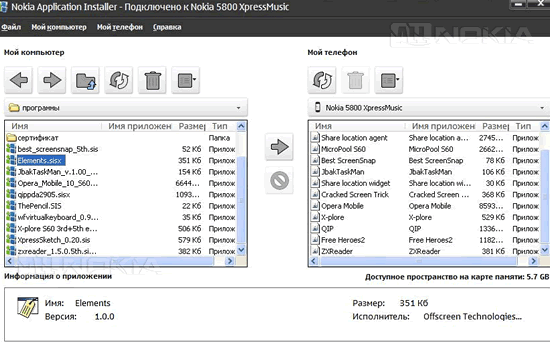
मैं अब sisx एप्लिकेशन इंस्टॉल करना चाहता हूं तत्वों... ऐसा करने के लिए, मैं उस पर क्लिक करता हूं और फिर खिड़कियों के बीच में तीर पर क्लिक करता हूं। एक विंडो तुरंत पॉप अप होगी:
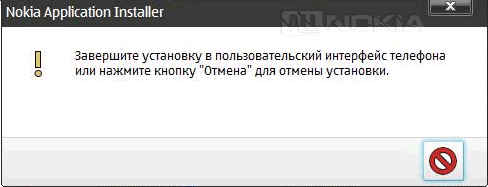
और स्मार्टफोन पर इंस्टॉलेशन शुरू हो जाएगा:

ओके पर क्लिक करें।
दरअसल, इसी क्षण से कुछ यूजर्स के लिए दिक्कतें शुरू हो जाती हैं। स्थापना प्रक्रिया के दौरान, विभिन्न संदेश पॉप अप हो सकते हैं, और उपयोगकर्ता, उनसे भयभीत होकर, स्थापना को रोक सकते हैं। आइए उनसे निपटें।
तथ्य यह है कि नोकिया स्मार्टफोन में तथाकथित प्रमाणपत्र होते हैं, इसलिए स्थापना के दौरान अधिकांश संदेश उन्हें समर्पित होते हैं:
1. प्रमाण पत्र में त्रुटि। आवेदन के प्रदाता से संपर्क करें.
आप एक अहस्ताक्षरित एप्लिकेशन इंस्टॉल कर रहे हैं। एक व्यक्तिगत प्रमाणपत्र प्राप्त करें और इसके साथ अपने आवेदन पर हस्ताक्षर करें। इंटरनेट पर ऐसी कई सेवाएं हैं जहां एक-एक दिन में आपके लिए मुफ्त में सर्टिफिकेट बन जाएगा।
2. ऐप केवल विकास उद्देश्यों के लिए है। इंस्टॉलेशन को जारी रखने से डिवाइस खराब हो सकता है।
आपका प्रमाणपत्र एक डेवलपर प्रमाणपत्र है। डेवलपर ने अभी तक जारी नहीं किया है पूर्ण संस्करणआवेदन और आपको इसका परीक्षण करने के लिए आमंत्रित करता है। तो बस इंस्टालेशन के साथ चलते रहें और डरें नहीं।
3. किसी अविश्वसनीय स्रोत से सुरक्षित एप्लिकेशन इंस्टॉल करने में असमर्थ।
आप एक स्व-प्रमाण पत्र के साथ हस्ताक्षरित एक ऐप (सशुल्क श्रेणी से) इंस्टॉल कर रहे हैं। अपना व्यक्तिगत प्रमाणपत्र प्राप्त करें, पुराने हस्ताक्षर हटा दें और अपने साथ हस्ताक्षर करें। यह किया जा सकता है, उदाहरण के लिए, एक कार्यक्रम के साथ।
4. आवश्यक पहुंच अधिकार प्रदान नहीं किए गए थे।
आवेदन का अधिकार उस प्रमाण पत्र के अधिकार से अधिक है जिसने उस पर हस्ताक्षर किए हैं। सबसे अधिक संभावना है, आप एक ओपन-एक्सेस, फुल-एक्सेस स्मार्टफोन एप्लिकेशन इंस्टॉल कर रहे हैं। इसे स्थापित करने के लिए, आपको फ़ाइल सिस्टम तक पहुंच खोलने की आवश्यकता है। यह पूरी तरह से कानूनी प्रक्रिया नहीं है और नोकिया हैकिंग के खिलाफ विभिन्न सुरक्षा विकसित कर रहा है।
5. स्थापना असंभव है, प्रमाण पत्र द्वारा निषिद्ध है।
आप किसी अन्य के प्रमाणपत्र द्वारा हस्ताक्षरित एप्लिकेशन इंस्टॉल कर रहे हैं (अर्थात आपका IMEI प्रमाणपत्र में नहीं है)। समाधान करना यह समस्याआपको अपना प्रमाणपत्र प्राप्त करने और पुराने हस्ताक्षर को हटाते हुए इस आवेदन पर हस्ताक्षर करने की आवश्यकता है। यह साइनटूल प्रोग्राम में किया जा सकता है।
6. प्रमाणपत्र समाप्त हो गया है या अभी तक शुरू नहीं हुआ है।
इस संदेश का अर्थ है कि आवेदन पर हस्ताक्षर करने वाले प्रमाणपत्र की समय-सीमा समाप्त हो गई है, या आपके स्मार्टफ़ोन पर गलत तिथि सेट कर दी गई है। आपको तिथि की जांच करने की आवश्यकता है और यदि आवश्यक हो, तो एक नया प्रमाणपत्र ऑर्डर करें। और पहले से ही इस आवेदन पर हस्ताक्षर करने के लिए एक नए प्रमाण पत्र के साथ।
7. खोला नहीं जा सकता। फ़ाइल प्रकार समर्थित नहीं है।
जाहिर है, आप सिम्बियन (उदाहरण के लिए, सीएबी) के अलावा किसी अन्य अक्ष के लिए एक संग्रह या सेटअप फ़ाइल स्थापित करने का प्रयास कर रहे हैं। तदनुसार, आपको पहले फ़ाइल को संग्रह से निकालना होगा या अपने फ़ोन के लिए किसी और की धुरी का एक एमुलेटर ढूंढना होगा।
[!] प्रमाणपत्र के साथ समस्या को हल करने का एक और तरीका है - फ़ाइल सिस्टम तक पूर्ण पहुंच खोलकर और इंस्टॉल करके। इसमें एक पैच है जो आपको प्रमाणपत्र के साथ हस्ताक्षर किए बिना एप्लिकेशन इंस्टॉल करने की अनुमति देगा। [!]
इसलिए, हमने सभी भयानक और अप्रिय संदेशों को सुलझा लिया है और स्थापना जारी रखी है। हमें स्थापित करने के लिए मेमोरी का चयन करने के लिए (हमेशा नहीं) कहा जाएगा:

वांछित मेमोरी का चयन करने के बाद, इंस्टॉलेशन स्वयं शुरू हो जाएगा, जिसकी प्रगति का आकलन पैमाने पर किया जा सकता है:
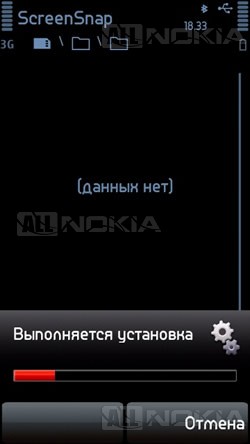
जब इंस्टॉलेशन पूरा हो जाता है, तो आपको इसके बारे में कुछ सेकंड के लिए एक त्वरित पॉप-अप संदेश के साथ चेतावनी दी जाएगी। हर चीज़। स्थापित आवेदनआमतौर पर पहले से ही है मेनू -> अनुप्रयोग.
एप्लिकेशन मैनेजर के माध्यम से एप्लिकेशन इंस्टॉल करना।
स्मार्टफोन में एक एप्लिकेशन मैनेजर है: मेनू -> विकल्प -> एप्लिकेशन मैनेजर... इसमें आइटम शामिल है स्थापना फ़ाइलें... आपको उस पर क्लिक करने की आवश्यकता है, और स्थापना फ़ाइलों की एक सूची खुल जाएगी जो आपके फ्लैश ड्राइव या फ़ोल्डर में फोन मेमोरी पर हैं इंस्टाल \ इंस्टाल... यानी आप अपनी इंस्टालेशन फाइल्स को इस फोल्डर में पहले से रख दें और पर जाएं अनुप्रयोग प्रबंधक -> फ़ाइलें स्थापित करने के लिए... अपनी जरूरत की किसी भी फाइल पर क्लिक करें, और इंस्टॉलेशन अपने आप शुरू हो जाएगा। संस्थापन प्रक्रिया मेरे द्वारा ऊपर वर्णित की गई प्रक्रिया से भिन्न नहीं है। समस्याएं और उनका समाधान एक ही है।
फ़ाइल प्रबंधक के माध्यम से एप्लिकेशन इंस्टॉल करना।
मान लीजिए कि आपने फेंक दिया वांछित आवेदनकंप्यूटर से मेमोरी कार्ड या फोन मेमोरी में। अब आप इसे इंस्टॉल करना चाहते हैं। ऐसा करने के लिए, पर जाएँ फ़ाइल प्रबंधकऔर उसमें अपना आवेदन खोजें। उस पर क्लिक करें, और स्थापना शुरू हो जाएगी, ऊपर वर्णित विधियों से अलग नहीं। सब कुछ वही है और समस्याओं का समाधान भी वही है।
स्मार्टफोन पर ब्राउज़र के माध्यम से इंटरनेट से डाउनलोड किए गए एप्लिकेशन इंस्टॉल करना।
कुछ उपयोगकर्ता इंटरनेट से सीधे अपने फोन में एप्लिकेशन डाउनलोड करना पसंद करते हैं। उदाहरण के लिए, किसी एप्लिकेशन के पूर्ण डाउनलोड के बाद, इस एप्लिकेशन की स्थापना स्वचालित रूप से शुरू हो जाएगी। प्रक्रिया उपरोक्त के समान है। समस्याओं का समाधान एक ही है।
ब्लूटूथ के माध्यम से प्राप्त एप्लिकेशन इंस्टॉल करें।
यहां कुछ जटिलताएं हैं। तथ्य यह है कि नोकिया स्मार्टफोन ब्लूटूथ के माध्यम से एप्लिकेशन इंस्टॉलेशन फ़ाइलों को स्थानांतरित करने की क्षमता से वंचित हैं। यानी अगर आप ऐसी किसी फाइल को ट्रांसफर करने की कोशिश करते हैं तो आपको ट्रांसफर से वंचित कर दिया जाएगा। सौभाग्य से, इस अप्रिय स्थिति से बाहर निकलने का एक रास्ता है। मेरे दिमाग में भी 2 विकल्प आते हैं।
प्रथमइसमें इंस्टॉलेशन फ़ाइल को एक आर्काइव में पैक करना शामिल है (दोनों कंप्यूटर पर, इस फाइल को फोन पर बाद में ट्रांसफर करने के साथ, और स्मार्टफोन में ही सॉफ्टवेयर का उपयोग करके, उदाहरण के लिए) और इस आर्काइव को दूसरे स्मार्टफोन में ट्रांसफर करना। एक अन्य स्मार्टफोन में सॉफ़्टवेयर स्थापित होना चाहिए (उदाहरण के लिए, एक्स-प्लोर या इसी तरह का) जो संग्रह से इंस्टॉलेशन फ़ाइल को निकाल सकता है। निष्कर्षण के बाद, जो कुछ बचा है वह इंस्टॉलेशन फ़ाइल पर क्लिक करना है और इंस्टॉलेशन शुरू हो जाएगा। स्थापना सिद्धांत ऊपर वर्णित लोगों के समान है - मूल और विशिष्ट कुछ भी नहीं है।
स्पष्टता के लिए, मैं उसी Elements.sisx के साथ एक उदाहरण दूंगा। हमने खोला एक्स ploreऔर इसमें हमारी स्थापना फ़ाइल देखें:
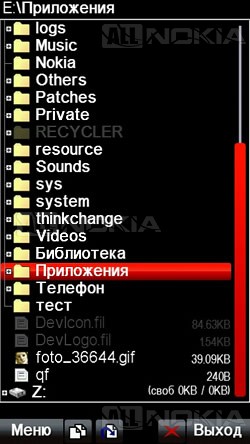
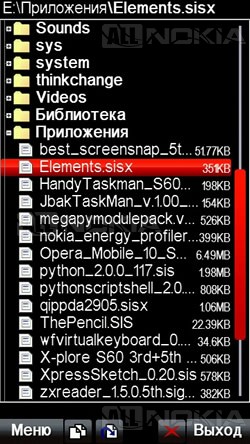
पर क्लिक करें मेनू -> ज़िप संग्रह -> ज़िप में पैक करें:


उसके बाद, आपको इसे पहचानने के लिए अपने संग्रह को नाम देना होगा। मैंने डिफ़ॉल्ट शीर्षक छोड़ दिया। नतीजतन, ओके पर क्लिक करने के बाद, हम एक फाइल के साथ एक आर्काइव देखते हैं:
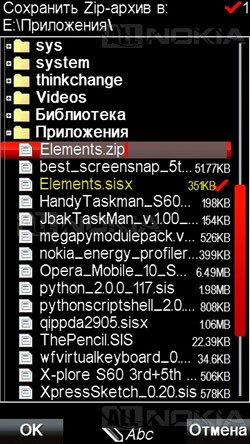

अब जो कुछ बचा है वह इस संग्रह को दूसरे फोन में स्थानांतरित करना है। ऐसा करने के लिए, दबाएं मेनू -> भेजें -> ब्लूटूथ के माध्यम से:

तो, फ़ाइल को दूसरे स्मार्टफोन में स्थानांतरित कर दिया गया है। अब मैं उस स्मार्टफोन में X-Plore खोलता हूं और पर क्लिक करता हूं मेनू -> उपकरण -> इनबॉक्स... वहाँ मुझे हमारा हस्तांतरित संग्रह मिला। हम बस उस पर डबल क्लिक करते हैं और यह हमें फाइल दिखाते हुए खुल जाएगा:

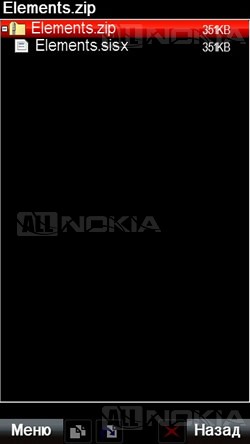
फ़ाइल पर क्लिक करें और निम्न विंडो देखें:

सहमत होने के लिए हाँ क्लिक करें। स्थापना शुरू हो जाएगी:

दूसरा रास्ताफ़ाइल प्रबंधक में स्थापना फ़ाइल के विस्तार को बदलना है, उदाहरण के लिए, X-Plore में (उदाहरण के लिए, sis के बजाय कुछ iuy लिखें) और उसके बाद फ़ाइल को बिना किसी समस्या के किसी अन्य स्मार्टफ़ोन पर स्थानांतरित करें, जिसमें कुछ फ़ाइल प्रबंधक भी है . फ़ाइल प्रबंधक में, आपको एक्सटेंशन को वापस sis में बदलना होगा। मुझे ध्यान देना चाहिए कि अगर फ़ाइल जार एक्सटेंशन के साथ थी, तो आपको जार वापस करने की जरूरत है, अगर सीआईएस, तो आपको एसआईएस वापस करने की जरूरत है। अन्यथा, आप अपने एप्लिकेशन इंस्टॉल नहीं कर पाएंगे। स्थापना फ़ाइलें बस काम नहीं करेंगी।
[!] वैसे, आप फ़ाइल का नाम बदल सकते हैं और इसे सीधे मानक फ़ाइल प्रबंधक में स्थानांतरित कर सकते हैं, लेकिन किसी अन्य फ़ोन पर जिस पर आप इस फ़ाइल को स्थानांतरित करते हैं, आपको SMS से फ़ाइल स्थानांतरित करने के लिए X-Plore की आवश्यकता होगी (ब्लूटूथ के माध्यम से प्राप्त फ़ाइलें) नोकिया पर एसएमएस में संग्रहीत हैं) फ़ाइल प्रबंधक के किसी भी फ़ोल्डर में और उसका नाम बदलें। इसलिए, आपके शरीर की अनावश्यक गतिविधियों से बचने के लिए, मैं एक्स-प्लोर में सभी क्रियाएं करूंगा। [!]
फिर से, मैं दूंगा उदाहरण उदाहरण... एक्स-प्लोर खोलें और उस इंस्टॉलेशन फ़ाइल को देखें जिसकी हमें आवश्यकता है। मुझे अभी भी वही Elements.sisx चाहिए:
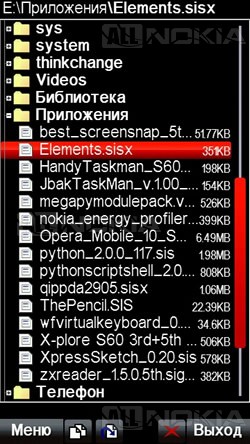
पर क्लिक करें मेनू -> फ़ाइल -> नाम बदलें... परिणामस्वरूप, हम स्वयं फ़ाइल और उसके एक्सटेंशन दोनों का नाम बदल सकेंगे। हम बाद में रुचि रखते हैं। ऐसा करने के लिए, बस सिसक्स को हटा दें और इसके बजाय हम जो चाहते हैं उसे डालें, उदाहरण के लिए, क्वर्टी (देखें कि कोई सिस या जार नहीं है, क्योंकि, फिर से, आप ब्लूटूथ के माध्यम से अपनी ज़रूरत की फ़ाइल को दूसरे फ़ोन में स्थानांतरित नहीं कर सकते हैं)। इस प्रक्रिया के बाद, OK पर क्लिक करें। अब हम इस फाइल को ट्रांसफर कर सकते हैं। ऐसा करने के लिए, दबाएं मेनू -> भेजें -> ब्लूटूथ के माध्यम से:

फ़ाइल स्थानांतरित होने के बाद, हमें दूसरे स्मार्टफोन पर एक्स-प्लोर पर जाना होगा और जाना होगा मेनू -> उपकरण -> इनबॉक्स... वहां हम अपनी फाइल देखेंगे:

हम दबाते हैं मेनू -> संपादित करें -> कॉपी(आप स्थानांतरित भी कर सकते हैं)। हम कॉपी करते हैं जहां यह हमारे लिए सबसे सुविधाजनक है।

कॉपी किया गया। आइए हमारी फाइल पर चलते हैं:
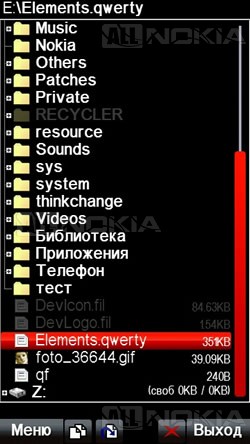
अब हम पहले से परिचित नाम बदलने की प्रक्रिया को दोहराते हैं और qwerty के बजाय हम sisx एक्सटेंशन लिखते हैं। ओके पर क्लिक करें। उसके बाद, इंस्टॉलेशन फ़ाइल पर क्लिक करें। परिचित स्थापना तुरंत शुरू हो जाएगी।
जैसा कि आप देख सकते हैं, प्रोग्राम इंस्टॉल करने के कई तरीके हैं। उन सभी के अपने फायदे और नुकसान हैं। उपयोग करने का कौन सा तरीका आप पर निर्भर है। मुख्य बात यह है कि यह काफी आरामदायक है और अंत में आपको वांछित परिणाम मिलता है।
उदाहरण के लिए, हर किसी के पास कंप्यूटर नहीं होता है और इसका उपयोग करने का कोई तरीका नहीं है नोकिया पीसी सूटअनुप्रयोगों को स्थापित करने के लिए। इसलिए, कभी-कभी आपको आवश्यक इंस्टॉलेशन फ़ाइलों को संग्रहीत करना पड़ता है, उदाहरण के लिए, एक फ्लैश कार्ड पर, यदि आवश्यक हो तो आपको आवश्यक एप्लिकेशन इंस्टॉल करने के लिए। शायद कहीं सड़क पर, शहर में आदि। आप स्वीकार करना चाहेंगे \ संस्थापन फ़ाइल को \ से दूसरे व्यक्ति में स्थानांतरित करें। और इस प्रकार आगे भी। कई स्थितियां हैं, लेकिन प्रत्येक का अपना समाधान होता है।
नास्तेविच मिखाइल
Nokia स्मार्टफ़ोन पर एप्लिकेशन, थीम और गेम इंस्टॉल करना
